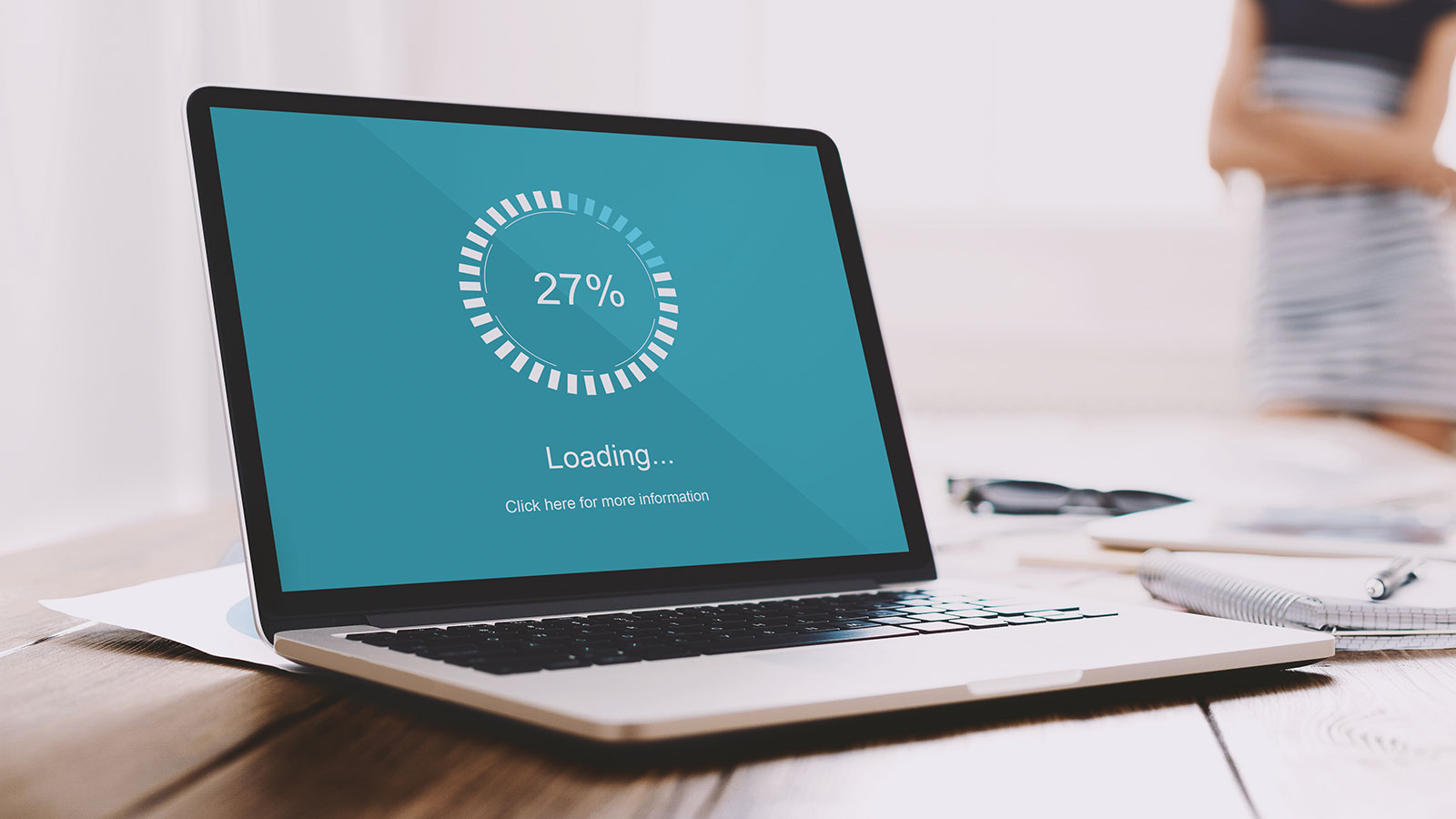Почему рабочий стол Windows загружается долго после включения компьютера? Что делать?
Добро пожаловать в блог Blackview (Известный китайский бренд защищенных смартфонов, ноутбуков и мини-ПК). Надеюсь, руководство поможет.
Многие пользователи Windows сталкиваются с ситуацией, когда после включения компьютера система запускается достаточно быстро, но рабочий стол появляется с заметной задержкой. Курсор можно перемещать, но иконки, панель задач или проводник появляются спустя долгие секунды или даже минуты. Такая проблема вызывает не только раздражение, но и существенно снижает продуктивность, особенно если компьютер используется для работы. Понимание причин подобного поведения — первый шаг к его устранению.

Замедленная загрузка рабочего стола может быть связана с программным обеспечением, аппаратными особенностями или неправильной конфигурацией системы. Иногда виноваты лишние автозагрузочные процессы, в других случаях — повреждённые файлы системы или перегруженный жёсткий диск. Разобравшись в корнях проблемы, можно подобрать правильный способ оптимизации и ускорить загрузку Windows до комфортного уровня.
Несмотря на кажущуюся простоту, вопрос медленной загрузки рабочего стола имеет многослойный характер. В отличие от стандартных ошибок, которые сопровождаются сообщениями системы, задержка при появлении рабочего стола может не выдавать явных подсказок. Пользователь видит лишь пустой экран или зависший фон. По этой причине важно рассмотреть проблему комплексно: начиная от проверки автозагрузки и заканчивая анализом системных журналов.
Чтобы найти правильное решение, необходимо действовать поэтапно. Сначала следует исключить наиболее распространённые факторы: избыток программ в автозагрузке, перегрузку оперативной памяти, вирусные процессы. Затем перейти к более глубоким уровням диагностики — проверке целостности системных файлов, обновлению драйверов и анализу настроек BIOS/UEFI. Такой структурированный подход позволяет ускорить диагностику и избежать случайных ошибок.
Основные причины медленной загрузки рабочего стола
Причин задержки может быть множество, но они условно делятся на три категории: программные, аппаратные и системные. Рассмотрим их подробнее.
Программные факторы
Программные факторы чаще всего оказываются главными виновниками. Среди них:
- Чрезмерное количество программ в автозагрузке.
- Антивирусы или другие защитные приложения, выполняющие длительную проверку при старте.
- Повреждённые профили пользователей или кэш проводника.
- Накопившиеся временные файлы и неочищенные обновления.
Аппаратные факторы
Не стоит забывать и о технической стороне. Если жёсткий диск изношен или работает с ошибками, время доступа к файлам увеличивается, и рабочий стол появляется медленно. Недостаточный объём оперативной памяти также приводит к тому, что система вынуждена активно использовать файл подкачки, замедляя загрузку. Кроме того, старые или несовместимые драйверы устройств могут стать причиной долгого ожидания при старте системы.
Системные факторы
Системные настройки и внутренние сбои Windows также оказывают влияние. Например:
- Повреждённые системные файлы после некорректного завершения работы.
- Ошибки в реестре, вызванные некорректной установкой и удалением программ.
- Неправильно настроенные службы, задерживающие запуск оболочки explorer.exe.
- Отсутствие или сбой последних обновлений Windows.
Методы диагностики проблемы
Прежде чем предпринимать меры, важно понять, какой фактор вызывает задержку. Для этого стоит использовать встроенные инструменты и логический анализ.
Анализ автозагрузки
Первый шаг — проверить список программ, которые запускаются вместе с Windows. Сделать это можно через Диспетчер задач или утилиту msconfig. Если в списке обнаружены ненужные утилиты, их лучше отключить. Особенно это касается мессенджеров, игровых платформ и тяжёлых приложений.
Просмотр системных журналов
События, фиксируемые Windows, могут подсказать причину задержки. В «Просмотре событий» можно найти ошибки, связанные с запуском explorer.exe, драйверами или службами. Анализ журналов помогает точно выявить проблемный компонент, что сокращает время поиска решения.
Тестирование оборудования
Если программные методы не выявили проблему, стоит проверить оборудование. Использование утилит для тестирования жёсткого диска (например, CrystalDiskInfo) или оперативной памяти (MemTest86) позволит определить, не связана ли задержка с физическими неисправностями.
Практические решения и рекомендации
После диагностики можно переходить к конкретным шагам, которые помогут ускорить загрузку рабочего стола.
Оптимизация автозагрузки и служб
Удаление ненужных программ из автозагрузки — самый быстрый способ улучшить ситуацию. Кроме того, можно отключить второстепенные службы через «Службы» или утилиты оптимизации. Главное — не трогать критические процессы, связанные с безопасностью и системой.
Очистка и обновление системы
Регулярная очистка временных файлов, кэша и журналов помогает поддерживать систему в рабочем состоянии. Также стоит убедиться, что Windows и драйверы обновлены до последних версий. В некоторых случаях помогает сброс параметров системы без потери данных.
Аппаратные меры
Если задержка вызвана медленным жёстким диском, замена его на SSD значительно ускорит загрузку рабочего стола. Увеличение объёма оперативной памяти также положительно влияет на общую производительность системы.
Заключение
Медленная загрузка рабочего стола Windows — это не приговор, а сигнал о том, что системе или оборудованию требуется внимание. Причины могут быть как простыми (избыток программ в автозагрузке), так и более серьёзными (изношенный жёсткий диск или повреждённые системные файлы). Грамотная диагностика помогает быстро выявить источник проблемы.
Оптимизация автозагрузки, очистка системы, обновление драйверов и, при необходимости, модернизация оборудования позволяют вернуть Windows прежнюю скорость работы. Если действовать последовательно и не игнорировать предупреждающие сигналы системы, можно не только ускорить загрузку рабочего стола, но и продлить срок службы всего компьютера.